如何在VMware虚拟机上安装Ubuntu(Linux)系统:
博主在前两天下载了一个Linux系统,这里博主将把博主遇到的坑告诉大家!
首先需要在Windows上安装Vmware虚拟机:
打开VMware的官网:
VMware下载
开始进入安装界面;


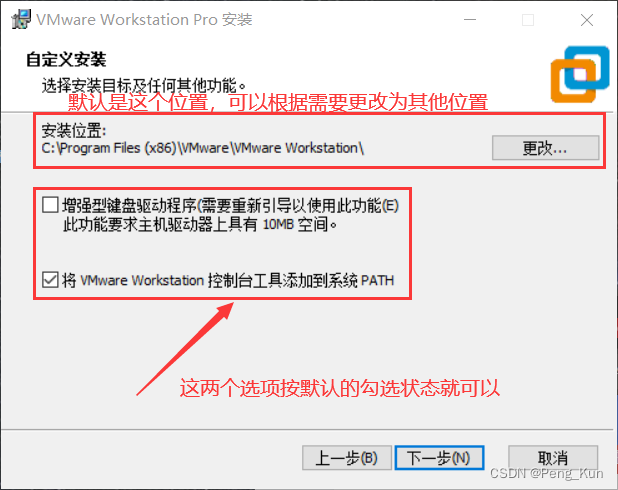
在这里插入图片描述

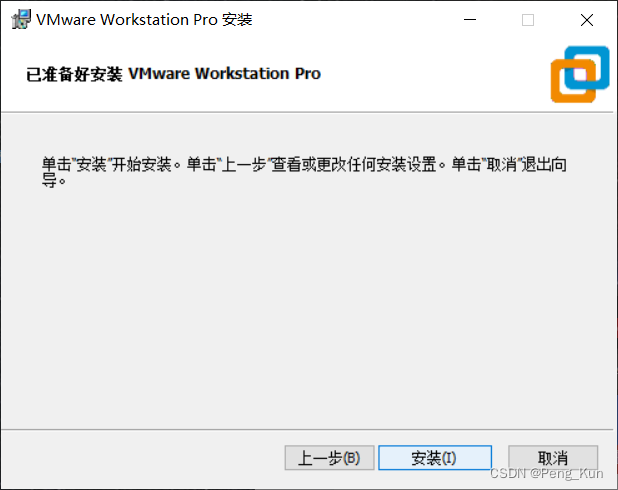
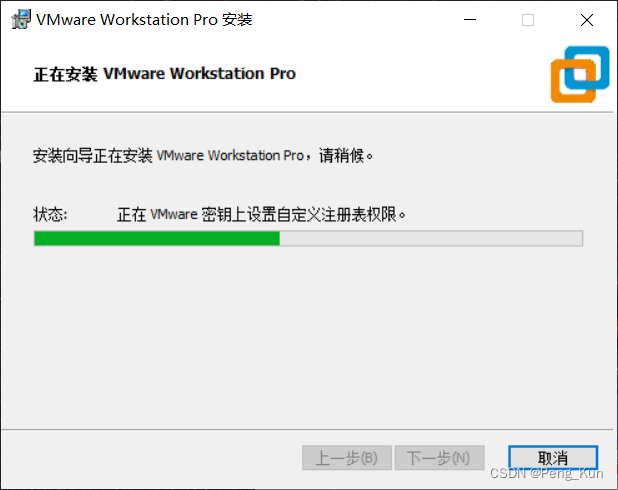

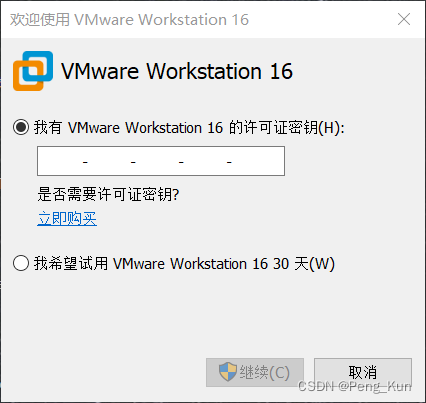
这里就点击许可证,然后到百度上搜索这个许可证!
然后打开VMware开始新建虚拟机!
1、
这时候大家会看见一个选择界面:大家选择自定义就行
2、
然后点击稍后安装系统!
3、
进入选择系统界面:大家选择Linux,版本选择ubuntu
4、
进入选择Linux系统的内核选择:就选择两个2就行
5、
进入自定义内存时刻;我选择的是4GB;
6、
然后一路选择推荐就行,直到配置Linux硬盘内存这一环节!
7、
这里大家要注意:一定要选择大一点的内存!虽然在之后的时候可以再加内存,但是这是一个非常麻烦的过程!!!
8、
然后就点击完成就行
这里大家就可以直接安装Ubuntu系统了!
Ubuntu
然后点击LTS就行!
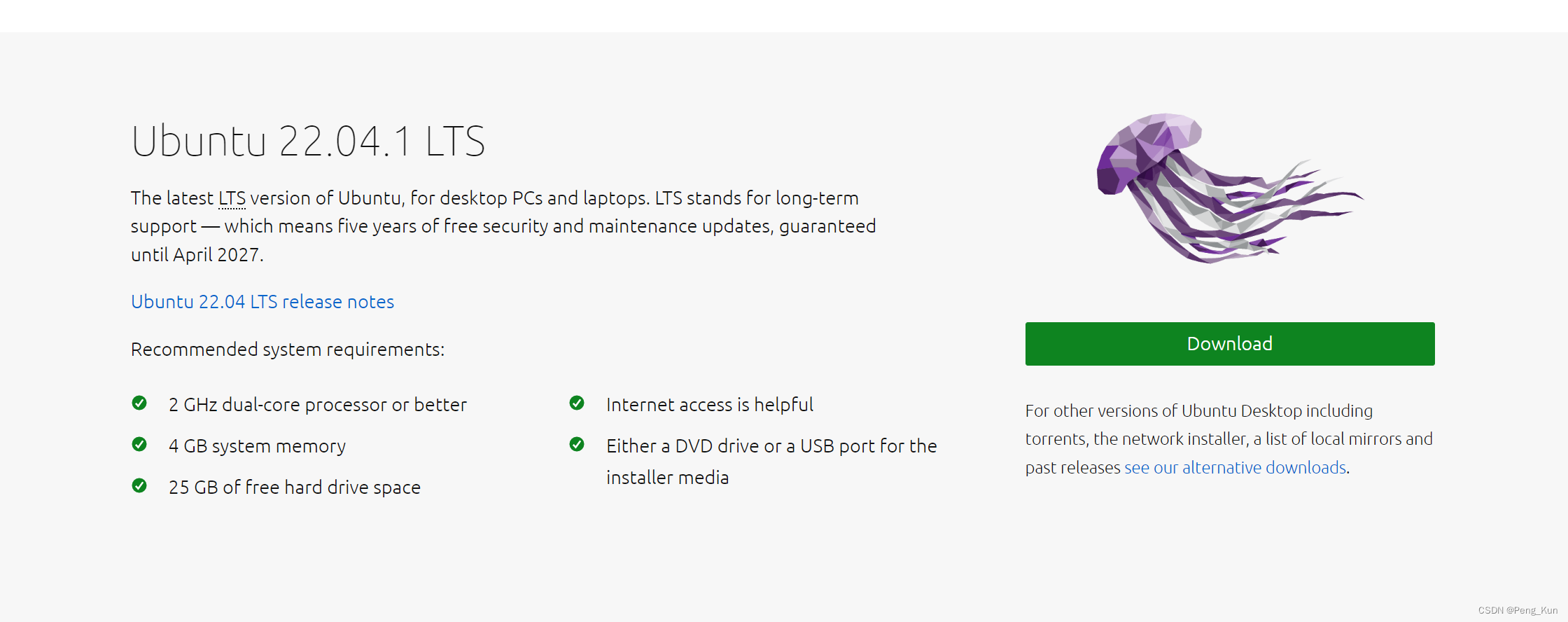
点击download然后再来一个漫长的等待!
注意:一定要记住安装镜像的路径!
下载完成就开始进行安装!
打开刚刚我们创建的虚拟机
打开编辑虚拟设置!
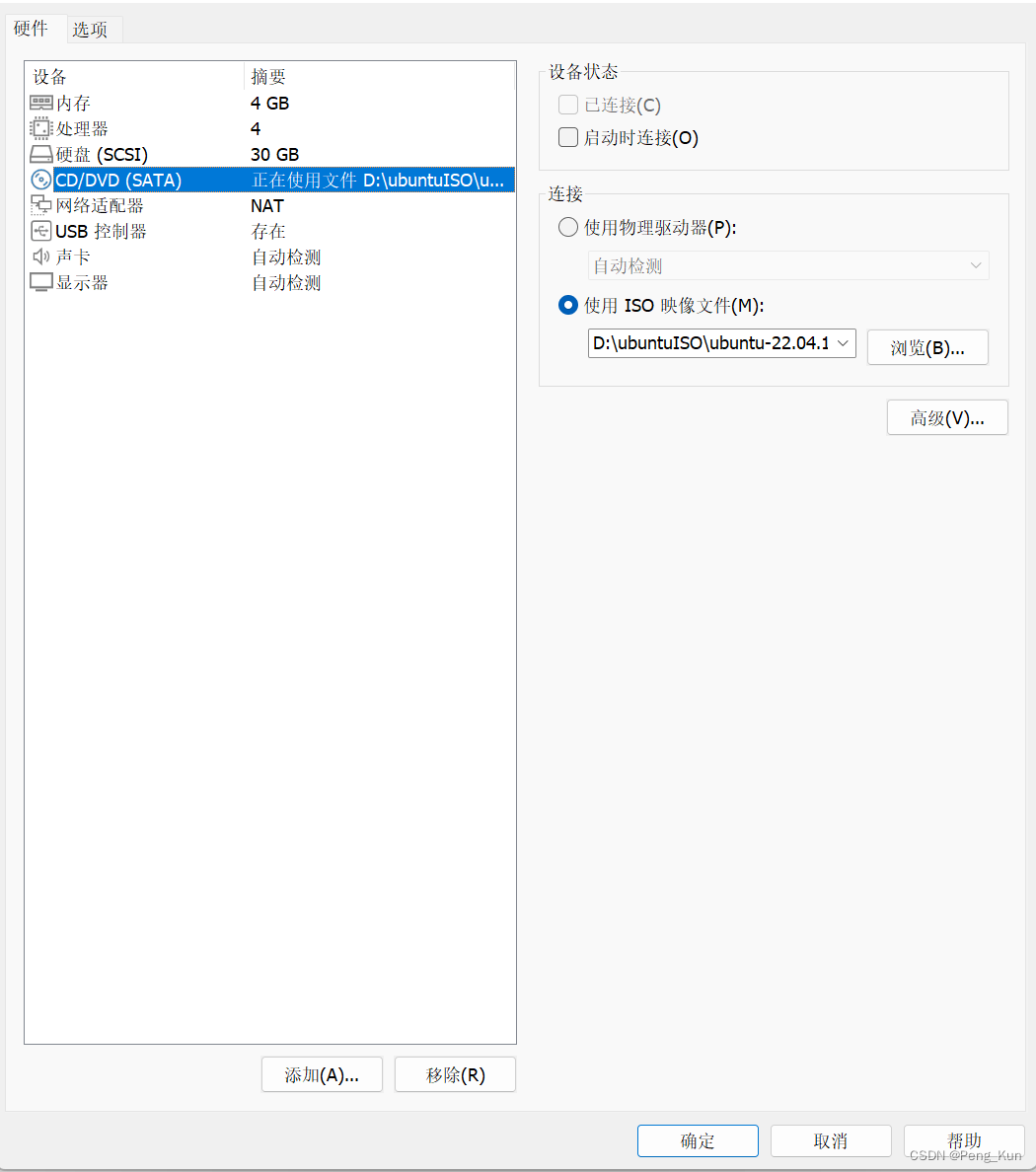
按照刚才下载的ISO路径点击就行!
再点击确定!
点击开启虚拟机!
选择install Ubuntu
就到了这个界面:
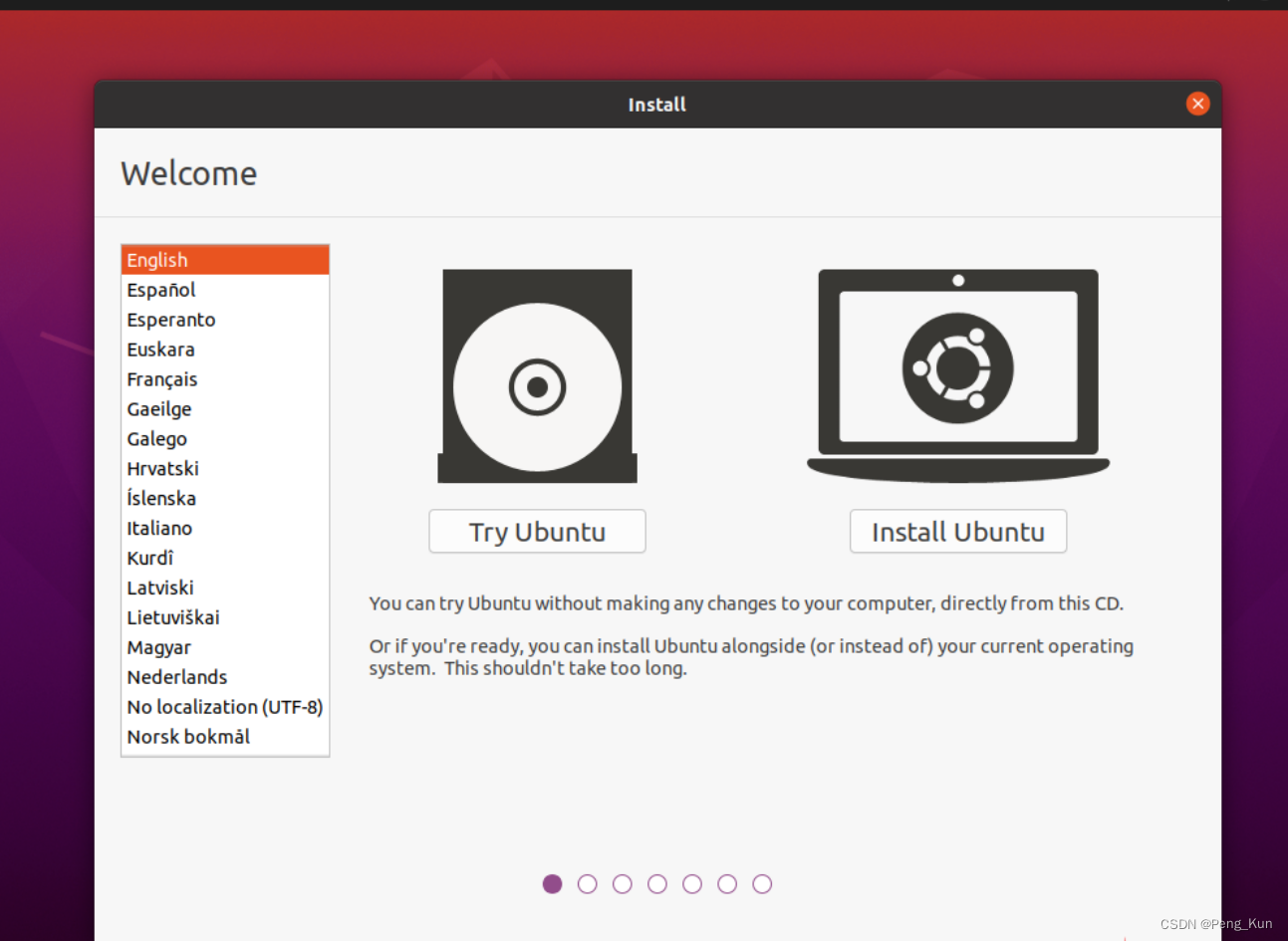
英文不好的同学可以在左侧的语言选择中文简体,注意不是Chinese
会发现选择了中文简体的时候后面的语言都变成了中文!
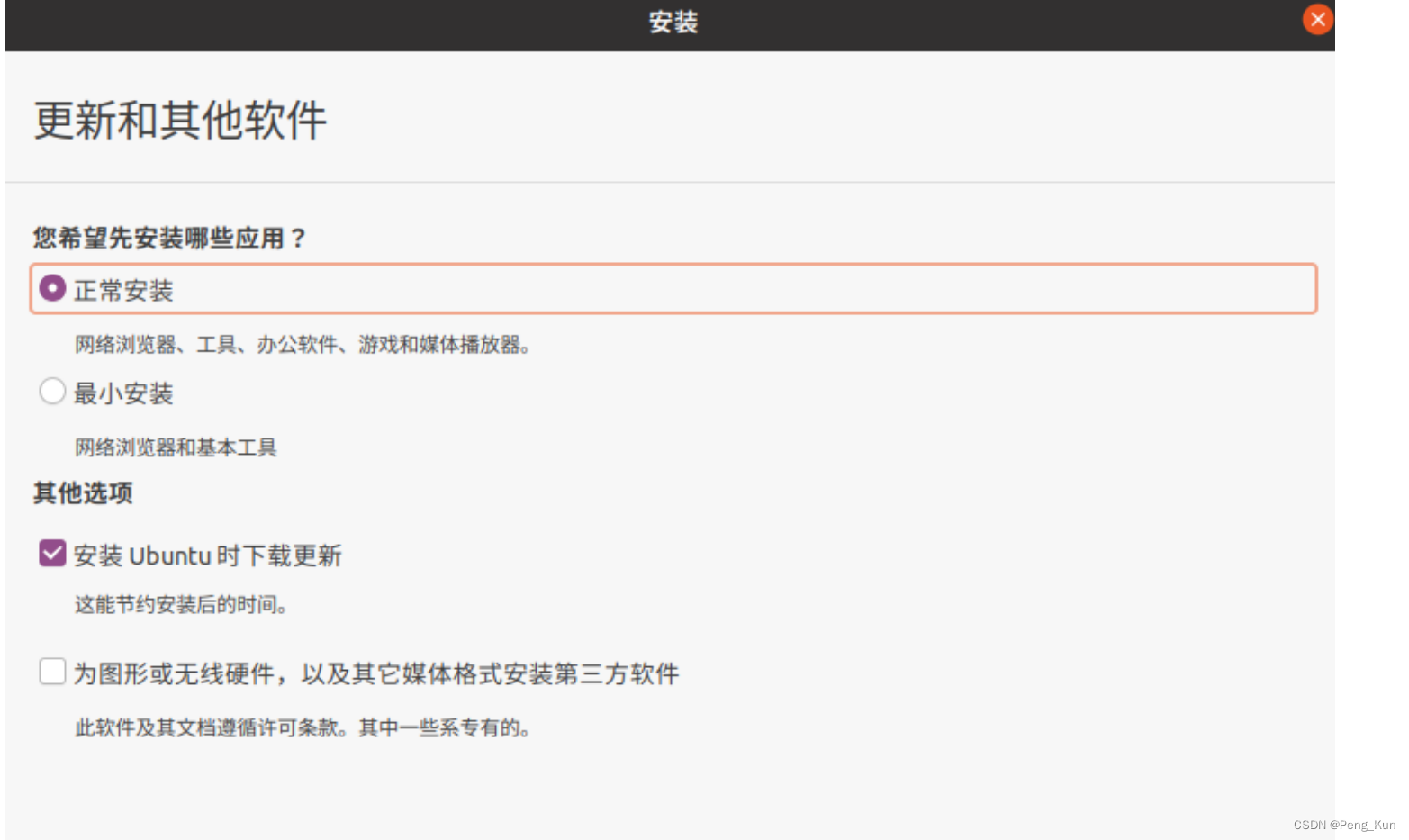
注意不要勾选

然后选择清除整个磁盘(这里不会对原来的系统产生影响)
然后选择确定就行,时区选择shangha
自定义姓名(不要设置成中文)
输入密码!
又是一个漫长的过程(大约30分钟)!
之后点击重新启动!
之后就OK了!!!





















 6万+
6万+











 被折叠的 条评论
为什么被折叠?
被折叠的 条评论
为什么被折叠?








